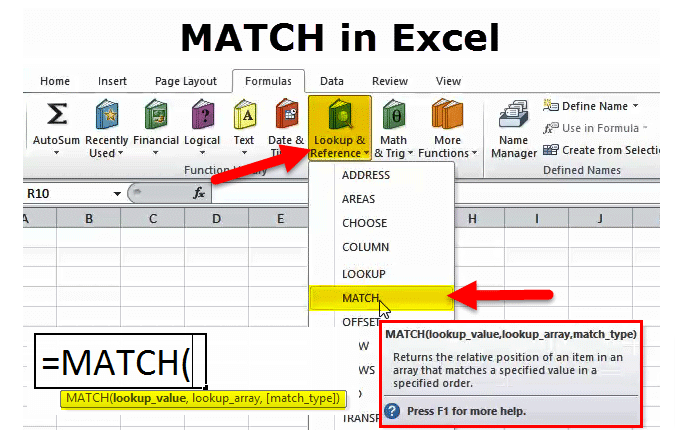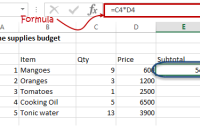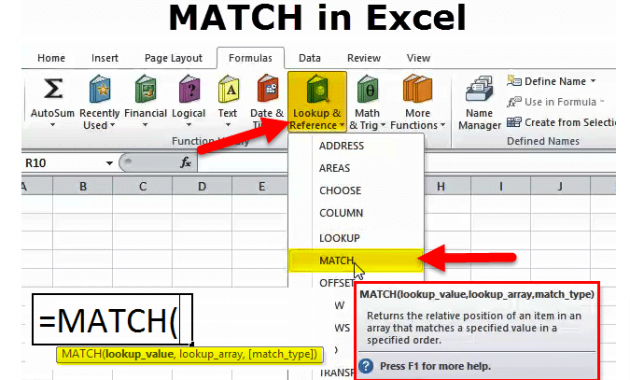
PERTANDINGAN di Excel
Di Microsoft Excel, ada begitu banyak fungsi pencarian/referensi berbeda yang dapat membantu Anda menemukan nilai tertentu dalam rentang sel, dan MATCH adalah salah satunya. Pada dasarnya, ini mengidentifikasi posisi relatif atau lokasi item apa pun dalam rentang sel. Namun, MATCH dapat melakukan lebih dari esensi murninya.
Fungsi MATCH digunakan untuk mencari lokasi nilai pencarian dalam tabel atau kolom baris. MATCH menemukan perkiraan dan kecocokan persis dan wildcard (* ?) untuk kecocokan terbatas. Sebagian besar waktu, fungsi INDEX terintegrasi dengan fungsi MATCH untuk mengambil nilai di lokasi yang dikembalikan oleh MATCH.
Rumus PERTANDINGAN di Excel
Fungsi MATCH memeriksa nilai tertentu dalam rentang sel dan mengembalikan lokasi masing-masing nilai tersebut.
Rumus untuk fungsi MATCH adalah sebagai berikut:

- Lookup_value (wajib) – nilai yang Anda cari. Itu bisa berupa nilai numerik, teks atau logika serta referensi sel.
- Lookup_array (wajib) – mencari dari rentang sel.
- Match_type (opsional) – menjelaskan jenis pencocokan. Itu bisa salah satu dari nilai-nilai ini: 1, 0, -1. Argumen match_type, saat menyetel ke 0, mengembalikan kecocokan persis, sedangkan dua jenis nilai lainnya memungkinkan kecocokan perkiraan.
1 atau dihilangkan (default) – mencari nilai terbesar dalam array pencarian, yang kurang dari atau sama dengan nilai pencarian. Memerlukan pengurutan larik pencarian dalam urutan menaik, dari terkecil ke terbesar atau dari A ke Z.
0 – menemukan nilai pertama dalam array yang benar-benar sama dengan nilai pencarian. Penyortiran tidak diperlukan.
-1 – menemukan nilai terkecil dalam array yang sama dengan atau lebih besar dari nilai pencarian. Array pencarian perlu diurutkan dalam urutan menurun, dari terbesar ke terkecil atau dari Z ke A.
MATCH di Excel – Penggunaan
Gunakan fungsi MATCH untuk mendapatkan lokasi masing-masing item dalam array. Pencocokan memiliki berbagai jenis mode pencocokan, yang membuatnya lebih fleksibel daripada fungsi pencarian . Biasanya, ketika fungsi MATCH digabungkan bersama dengan INDEX, ia dapat mengambil nilai dari posisi latched.
Informasi jenis pencocokan
- Jika 1 adalah match_type, MATCH menemukan nilai terbesar yang sama dengan atau kurang dari lookup_value. Lookup_array harus diurutkan dalam urutan menaik.
- Jika 0 adalah match_type, MATCH menemukan nilai pertama yang sama persis dengan lookup_value. lookup_array tidak memerlukan penyortiran apa pun.
- Jika -1 adalah match_type, MATCH memberikan nilai terkecil, yaitu sama atau lebih besar dari
nilai lookup. lookup_array harus diurutkan dalam urutan menurun.
- Jika match_type dihilangkan, diasumsikan sebagai 1.
Catatan: Jenis semua pencocokan biasanya menemukan kecocokan yang sama persis.
Jenis Fungsi MATCH di Excel
Di bawah ini adalah berbagai jenis Fungsi MATCH di Excel:
1. Pencocokan Tepat
Fungsi MATCH melakukan pencocokan tepat ketika jenis pencocokan diatur ke nol. Dalam contoh yang diberikan di bawah ini, rumus dalam E3 adalah:Anda dapat mengunduh Template Excel Fungsi MATCH ini di sini – Template Excel Fungsi MATCH
=MATCH(E2,B3:B10,0)
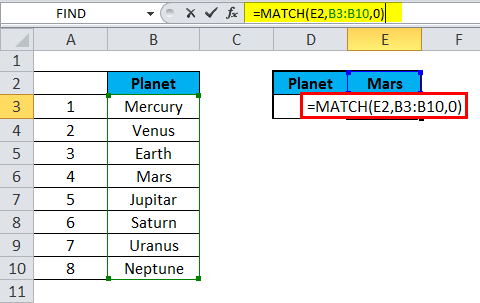
Fungsi MATCH mengembalikan kecocokan Tepat sebagai 4 .
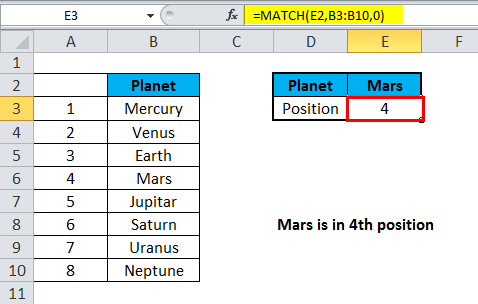
2. Perkiraan Pertandingan
MATCH akan melakukan perkiraan kecocokan pada nilai yang diurutkan AZ ketika jenis pencocokan diatur ke 1, menemukan nilai terbesar yang kurang dari atau sama dengan nilai pencarian. Dalam contoh yang diberikan di bawah ini, rumus dalam E3 adalah:
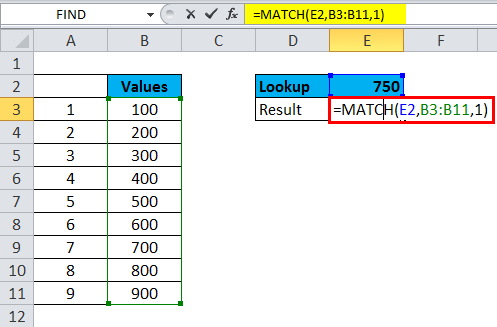
MATCH di Excel mengembalikan perkiraan kecocokan sebagai 7.
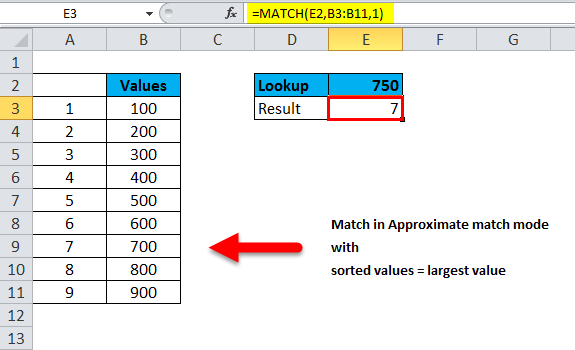
3. Pertandingan Wildcard
Fungsi MATCH dapat melakukan pencocokan menggunakan wildcard ketika jenis pencocokan diatur ke nol. Dalam contoh yang diberikan di bawah ini, rumus dalam E3 adalah:
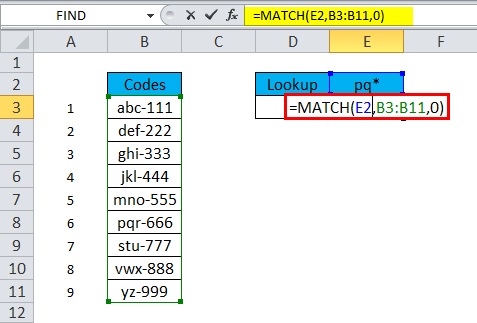
Fungsi MATCH mengembalikan hasil wildcard sebagai “pq”.
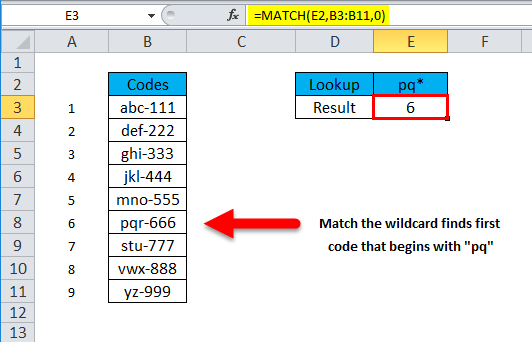
Catatan:
- Fungsi MATCH tidak peka huruf besar/kecil.
- Kecocokan mengembalikan kesalahan #N/A jika tidak ditemukan kecocokan.
- Argumen lookup_array harus dalam urutan menurun: True, False, ZA,…9,8,7,6,5,4,3,…, dan seterusnya.
- Karakter wildcard seperti tanda bintang dan tanda tanya dapat ditemukan di lookup_value jika match_type sama dengan 0 dan lookup_value dalam format teks,
- Lookup_value dapat memiliki karakter wildcard seperti tanda bintang dan tanda tanya jika match_type adalah 0 dan lookup_value berupa teks. Tanda bintang (*) cocok dengan semua jenis urutan karakter; Setiap karakter tunggal dicocokkan dengan tanda tanya (?).
Bagaimana Cara Menggunakan Fungsi MATCH di Excel?
Fungsi MATCH di Excel sangat sederhana dan mudah digunakan. Mari pahami cara kerja fungsi Match di excel dengan beberapa contoh.
Contoh 1
Untuk lebih memahami fungsi MATCH, mari kita buat rumus sederhana berdasarkan data ini : Nama-nama planet di kolom A beserta posisinya. Untuk mengetahui di mana daftar planet tertentu (misalnya, Mars), gunakan rumus sederhana ini:
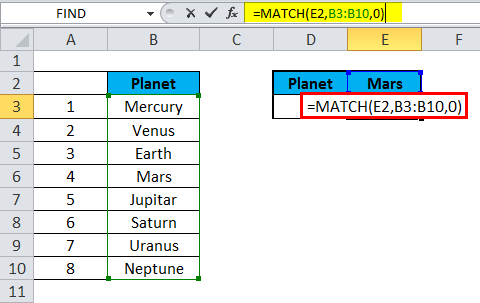
Fungsi MATCH mengembalikan posisi MARS sebagai 4.
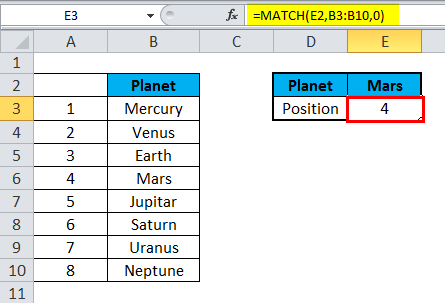
Seperti yang Anda lihat pada tangkapan layar di atas, nama planet dimasukkan dalam urutan arbitrer, dan oleh karena itu kami menyetel argumen match_type ke 0 (pencocokan persis) karena hanya jenis pencocokan ini yang tidak memerlukan pengurutan nilai dalam larik pencarian. Secara teknis, formula Match mengembalikan posisi relatif Mars dalam rentang yang sedang dicari.
Contoh #2 – Jika sebuah sel berisi salah satu dari banyak hal
Rumus umum : {=INDEX(results,MATCH(TRUE,ISNUMBER(SEARCH(things,A1)),0))}
Penjelasan: Untuk memeriksa sel untuk salah satu dari banyak hal dan mengembalikan hasil khusus untuk kecocokan pertama yang ditemukan, fungsi INDEX / MATCH yang terbentuk pada fungsi SEARCH dapat digunakan .
Dalam contoh yang ditunjukkan di bawah ini, rumus di sel C5 adalah:
{=INDEX(results,MATCH(TRUE,ISNUMBER(SEARCH(things,B5)),0))}
Karena rumus di atas adalah rumus array, maka harus dimasukkan menggunakan tombol Control + Shift + Enter .
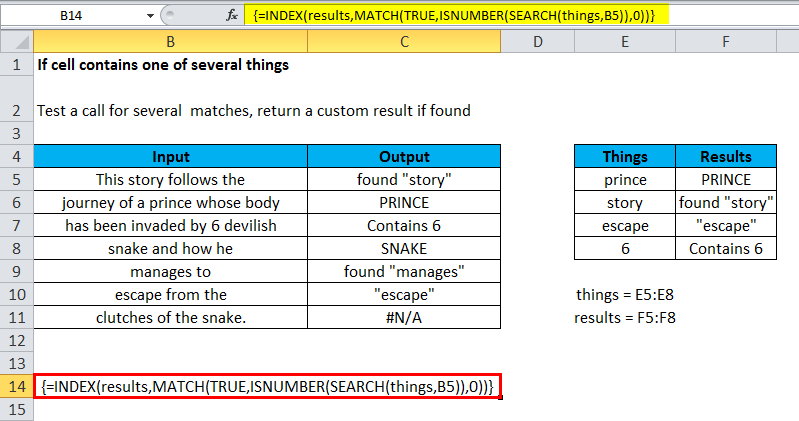
Bagaimana cara kerja rumus ini?
Rumus ini menggunakan dua rentang nama: E5:E8 dinamai “hal”, dan F5:F8 dinamai “hasil”. Pastikan Anda menggunakan rentang nama dengan nama yang sama (tergantung data). Jika Anda tidak ingin menggunakan rentang nama, gunakan referensi seperti absolut.
Bagian utama dari rumus ini adalah cuplikan di bawah ini:
ISNUMBER(CARI(benda, B5)
Ini didasarkan pada rumus lain yang memeriksa sel untuk satu substring. Jika sel memiliki substring, rumus memberikan TRUE. Jika tidak, rumus memberikan FALSE.
Contoh #3 – Cari menggunakan nilai terendah
Rumus umum =INDEX(rentang,MATCH(MIN(vals),vals,0))
Penjelasan: Untuk mencari informasi yang terkait dengan nilai terendah dalam tabel, Anda dapat menggunakan rumus bergantung pada fungsi MATCH, INDEX , dan MIN .
Pada contoh di bawah ini, rumus digunakan untuk mencari nama kontraktor yang memiliki penawaran terendah. Rumus di F6 adalah:
=INDEX(B5:B9,MATCH(MIN(C5:C9),C5:C9,0)))
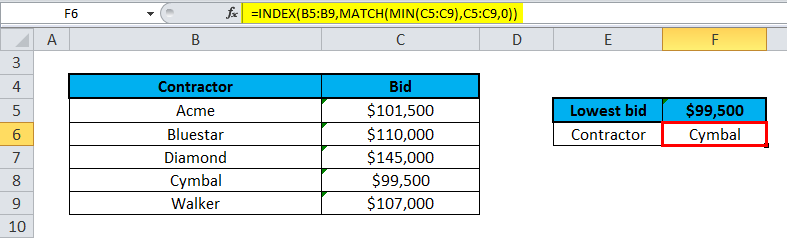
Bagaimana cara kerja rumus ini?
Bekerja dari dalam ke luar, fungsi MIN umumnya digunakan untuk menemukan tawaran terendah di kisaran C5:C9:
Hasilnya, 99500, dimasukkan ke dalam fungsi MATCH sebagai nilai pencarian:
Match kemudian mengembalikan posisi nilai ini dalam rentang, 4, yang masuk ke INDEX sebagai nomor baris bersama dengan B5:B9 sebagai array:
=INDEX(B5:B9, 4) // mengembalikan Cymbal
Fungsi INDEX kemudian mengembalikan nilai pada posisi tersebut: Cymbal .
Kesalahan Fungsi Pertandingan
Jika Anda mendapatkan kesalahan dari fungsi Pencocokan, kemungkinan ini adalah kesalahan #N/A:
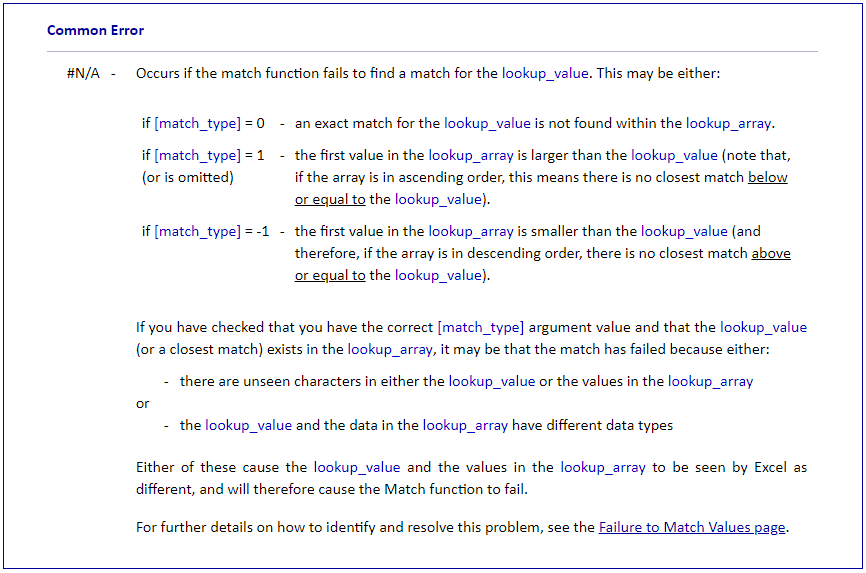
Selain itu, beberapa pengguna mengalami masalah umum berikut dengan Fungsi Pencocokan:
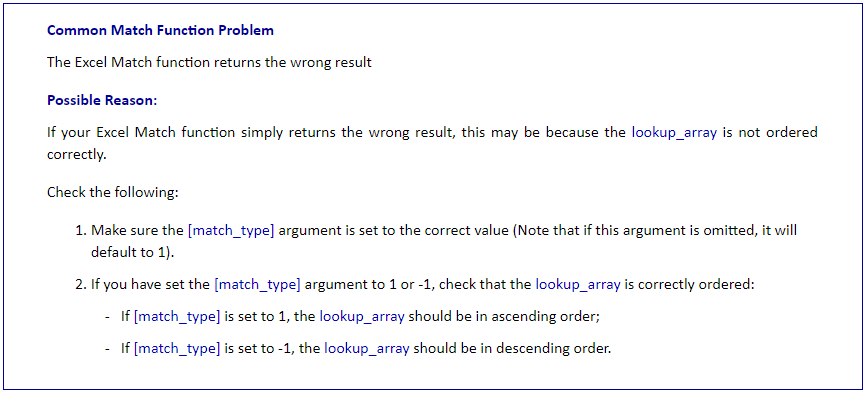
Kesimpulan
Fungsi MATCH adalah fungsi populer yang sebagian besar dari kita gunakan tanpa menggali lebih dalam tentang mekaniknya. Bahkan setelah tujuan tumpulnya (untuk mengembalikan posisi nilai dalam array), fungsi tersebut jelas memiliki sejumlah kegunaan yang layak di dalam Excel.
Semoga artikel Rumus Pertandingan di Ms.Excel ini bermanfaat untuk kamu ya..
Terimakasih sudah berkunjung